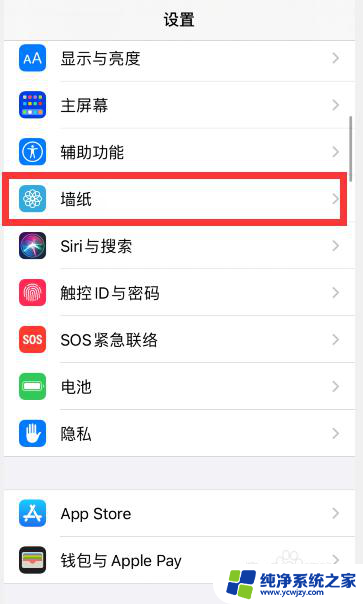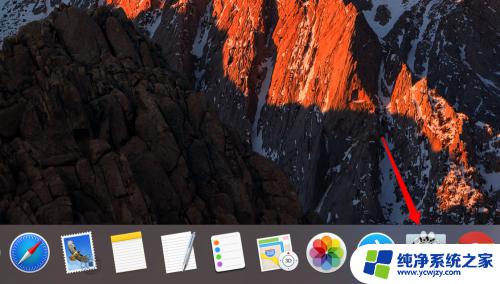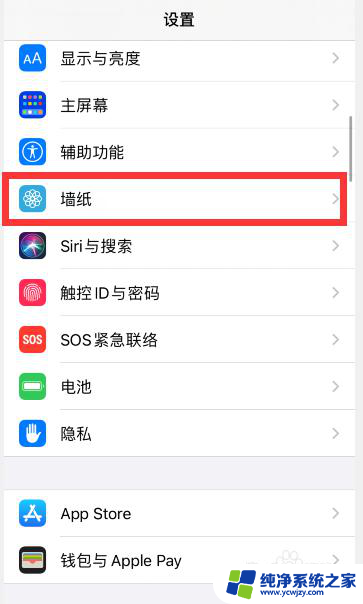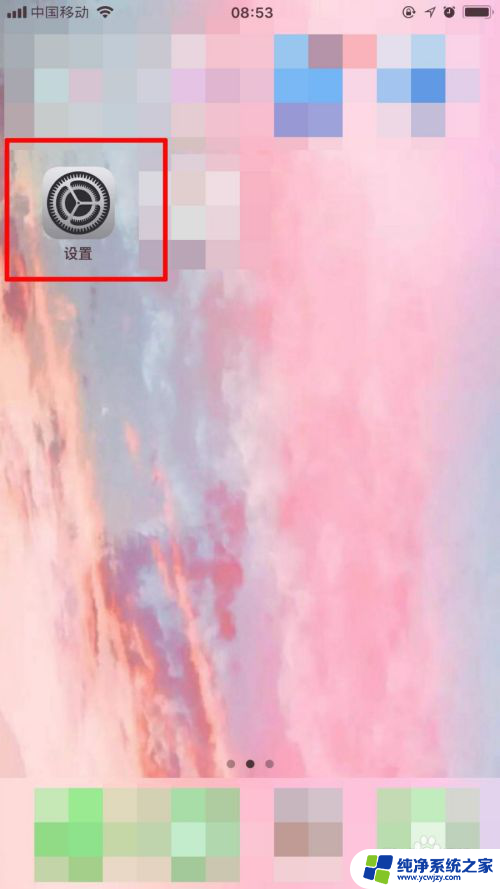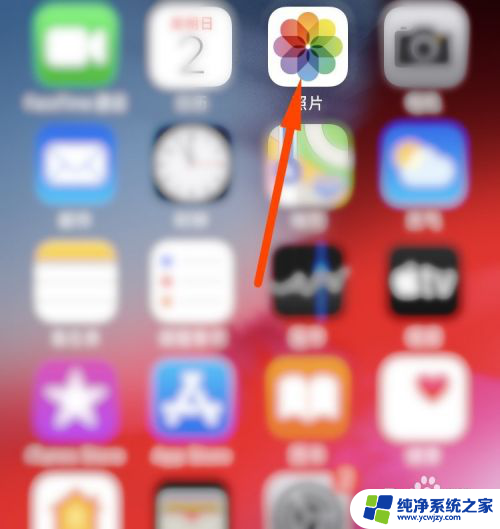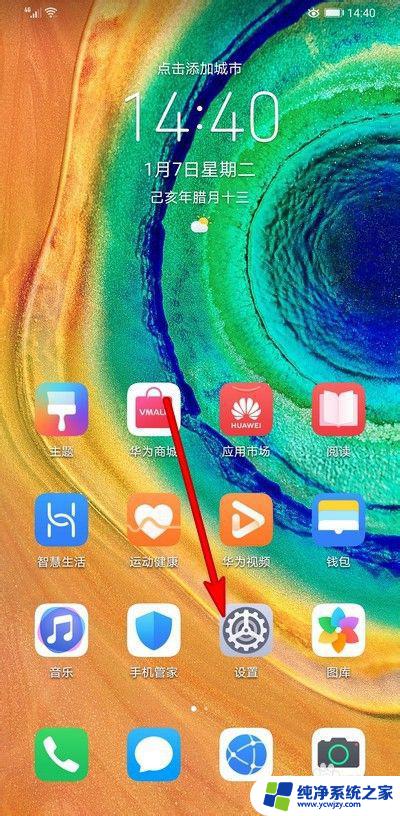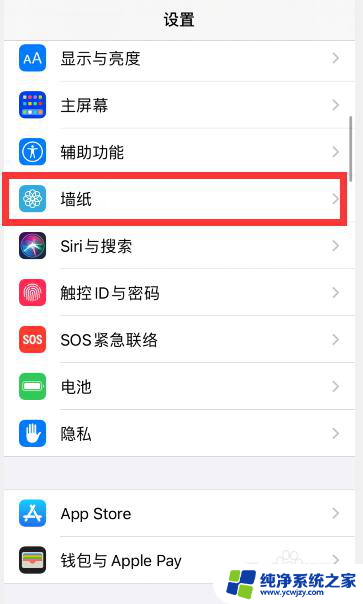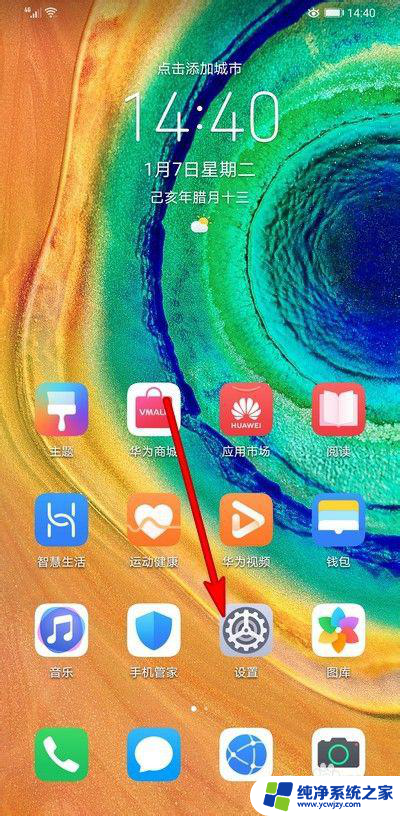苹果锁屏怎么切换壁纸 苹果iOS16如何分开设置锁屏和解锁壁纸
更新时间:2024-01-05 11:01:57作者:yang
苹果的锁屏壁纸一直以来都是给用户带来美观和个性化的选择,在过去的iOS版本中,锁屏和解锁壁纸是无法分开设置的,这让一些用户感到不便。幸运的是在最新的苹果iOS16系统中,用户终于可以对锁屏和解锁壁纸进行分开设置了。这一功能的加入,使得用户可以更加自由地选择自己喜欢的壁纸,为手机带来更加独特的外观。让我们一起来看看如何在苹果iOS16中切换锁屏和解锁壁纸吧。
步骤如下:
1.长按解锁界面,通过下方的【自定】设置好锁屏壁纸。
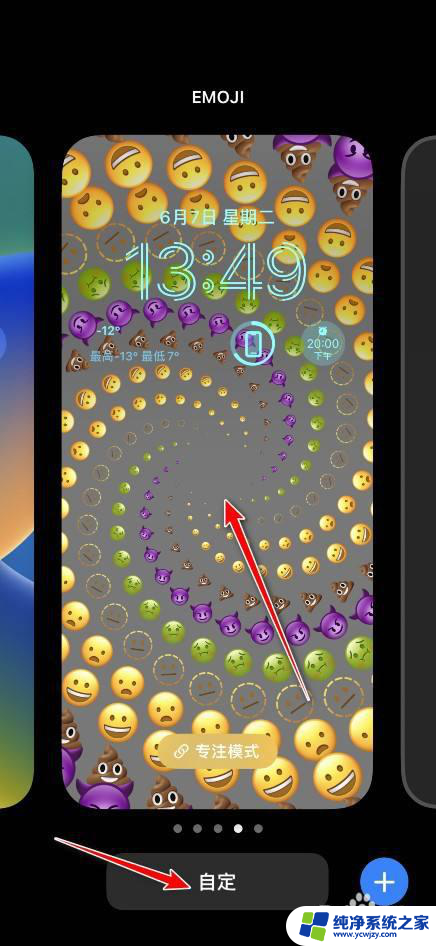
2.解锁手机,点击进入设置中的墙纸。

3.在墙纸与锁定屏幕中点击右侧的图片。
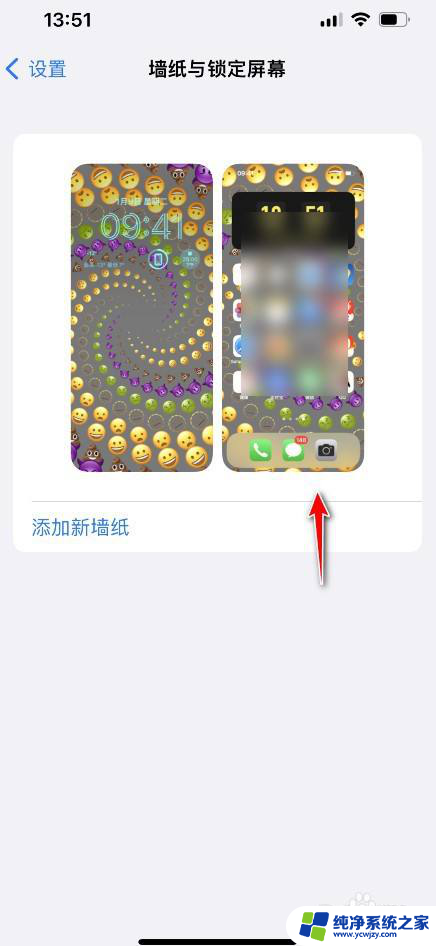
4.点击右下角的相册图标,配置好解锁后的壁纸。点击右上角的完成即可。
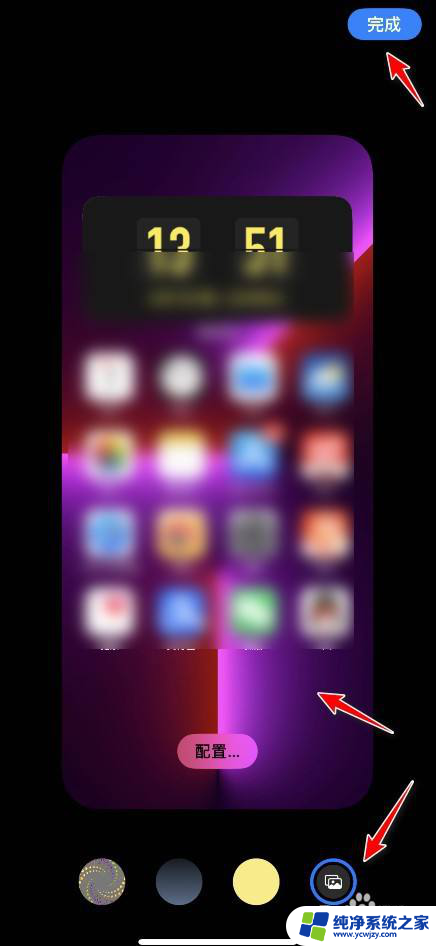
以上是如何在苹果锁屏界面切换壁纸的全部内容,如果还有不清楚的用户,可以按照小编的方法来操作,希望能够帮助到大家。